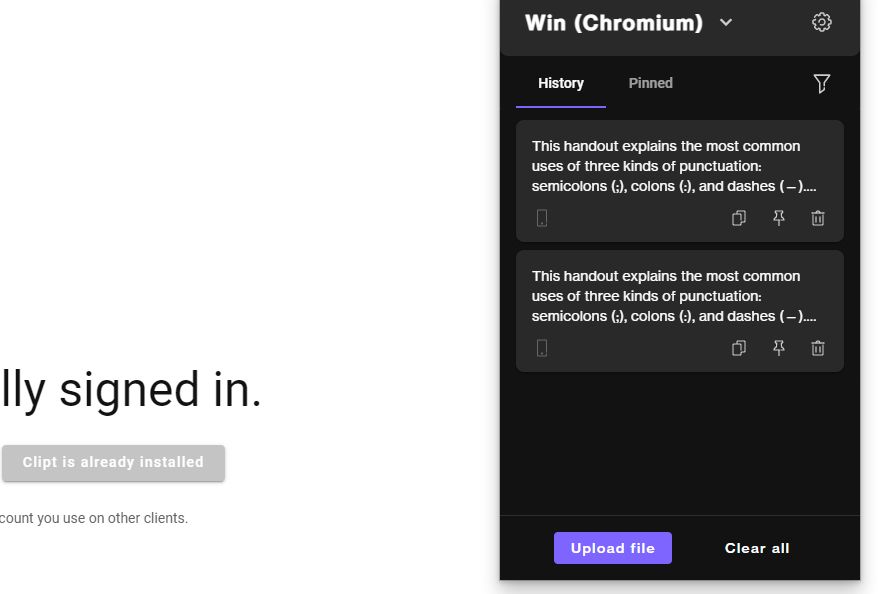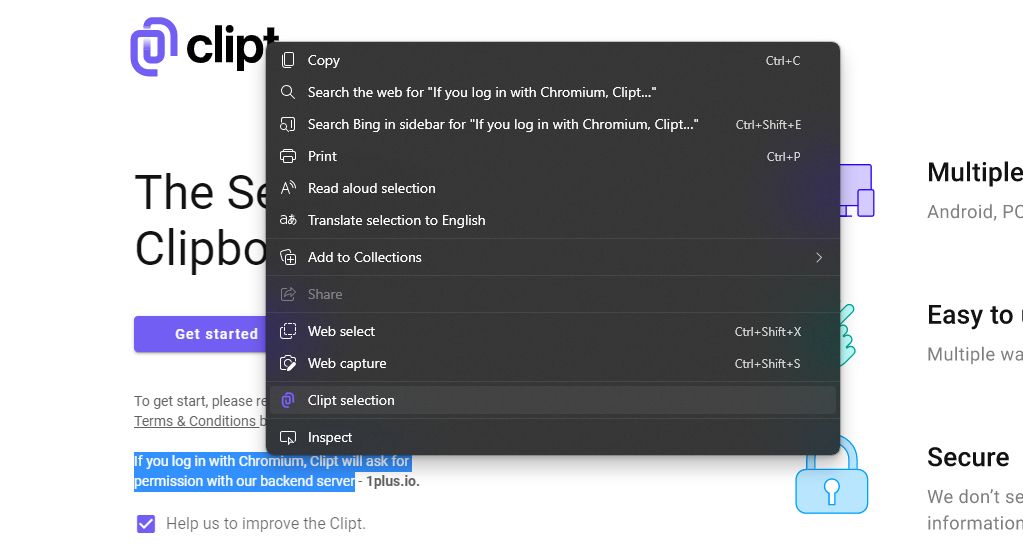Як поділитися своїм буфером обміну Android з іншими пристроями
У робочому середовищі, де ви маєте справу з кількома завданнями, ви часто копіюєте вміст для повторного використання. Але що, якщо ви хочете скопіювати та вставити щось зі свого пристрою Android на комп’ютер з Windows або навіть iPhone?
Існує програма для Android під назвою Clipt, яка може допомогти вам у цьому. Отже, давайте дослідимо, що таке Clipt і як ви можете використовувати його для спільного використання буферів обміну Android з іншими вашими пристроями.
Що таке Clipt і як він працює?
Clipt — це програма для буфера обміну, яка дозволяє ділитися буфером обміну та використовувати його на кількох пристроях. Ви можете копіювати вміст на одному пристрої та вставляти його на іншому.
Програма з’єднується з вашим Google Drive, щоб ваш вміст ділився через Google Cloud. Він стверджує, що забезпечує безпеку та конфіденційність ваших даних і дозволяє передавати текст, зображення, відео та файли. Це позбавляє від клопоту надсилання вашого вмісту електронною поштою для доступу до нього на кількох машинах, заощаджуючи ваш час і підвищуючи вашу продуктивність.
Clipt — це міжплатформна служба, доступна на Android, iOS і як розширення Chrome, яку можна використовувати на комп’ютері з Windows або Mac, і виступає як міст між ними.
Завантажити: Кліп для Android | iOS | Браузер Chrome (безкоштовно)
Кліп простий і легкий у використанні. Вам не знадобляться ніякі технічні знання, щоб керувати ним. Просто дотримуйтеся вказівок, і ви зможете налаштувати це миттєво.
- По-перше, вам потрібно встановити Clipt на свій телефон і будь-який інший пристрій, з яким ви хочете поділитися.
- Після встановлення програми відкрийте її та погодьтеся з умовами використання. Тут корисно знати, як перевірити, чи безпечна програма Android.
- Після цього Clipt попросить вас зв’язати з ним ваш Google Drive. Тепер увійдіть за допомогою свого облікового запису Google. Зауважте, що обліковий запис Google, який ви пов’язуєте з Clipt на своєму смартфоні, має збігатися з обліковим записом, який ви використовуєте в браузері комп’ютера.
- Після того як ви успішно пов’яжете свій обліковий запис Google, торкніться Установити на інших пристроях.
- Він запитає вас, до якого браузера або пристрою ви хочете підключитися. Виберіть правильний варіант. Якщо ви виберете браузер, він відобразить посилання на розширення браузера. Якщо вибрати інші пристрої, як-от телефон або планшет, на них відобразиться QR-код для сканування.
Ваш телефон готовий. Тепер настав час налаштувати інший пристрій.
- Для iOS або Android налаштуйте програму, як описано вище, використовуючи той самий обліковий запис Google. Потім відскануйте QR-код, коли буде запропоновано.
- Для комп’ютера чи ноутбука введіть відображене посилання в Chrome. Встановіть розширення і прив’яжіть його до того ж облікового запису Google, і все. Ви також налаштували свій браузер.
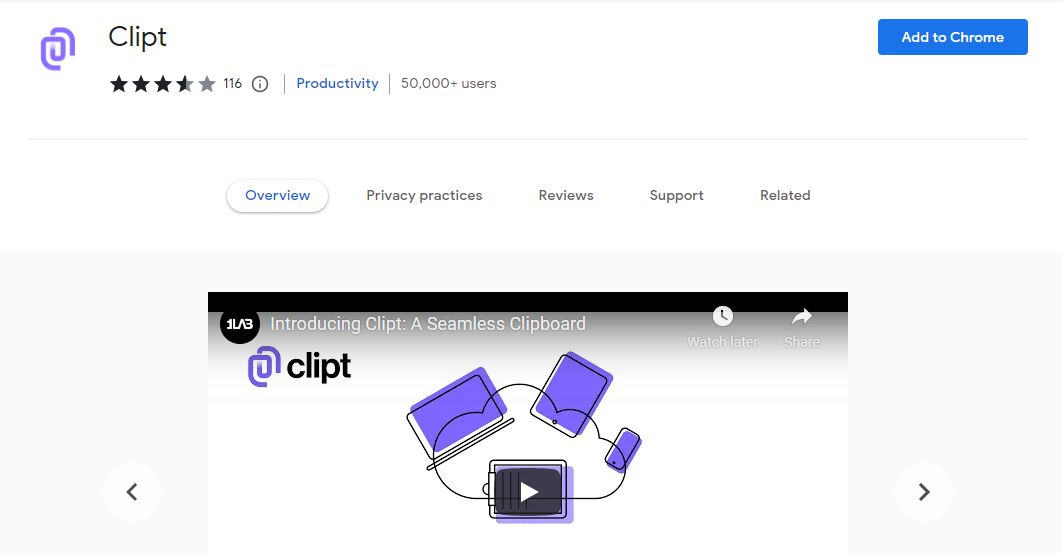
Щоб скопіювати вміст з одного пристрою та надіслати його на інший, просто скопіюйте текст на смартфоні та торкніться на панелі сповіщень Надіслати.
Вміст, отриманий настільним пристроєм, автоматично копіюється в його буфер обміну, щоб ви могли легко отримати до нього доступ. Ви також можете отримати доступ до вмісту з меню розширення Clipt.
Щоб поділитися буфером обміну з ПК на Android, виділіть текст, клацніть його правою кнопкою миші та натисніть Вибір кліпу. Він автоматично перенесе вміст у програму Android і скопіює його в буфер обміну.
Ви також можете надсилати такий вміст, як музика, зображення, відео та файли зі свого телефону. Відкрийте програму на телефоні Android і натисніть кнопку «Додати» внизу. Тепер виберіть свій файл із файлового менеджера або галереї зображень, і він негайно надішле його на ваш ПК.
Якщо ви не хочете використовувати цю програму, є також інші способи обміну файлами з ПК на Android.
Clipt — чудове рішення, яке підвищить вашу продуктивність і заощадить багато часу. Він має досить високу швидкість надсилання та отримання. Якщо ви ділитеся своїм вмістом на різних пристроях за допомогою пошти чи месенджера, це неефективно та роздуває вашу електронну пошту та месенджери.
Clipt спрощує надсилання файлів будь-якого типу на пристрої за лічені секунди. Цей посібник допоможе вам із встановленням і налаштуванням програми та її ефективним використанням.